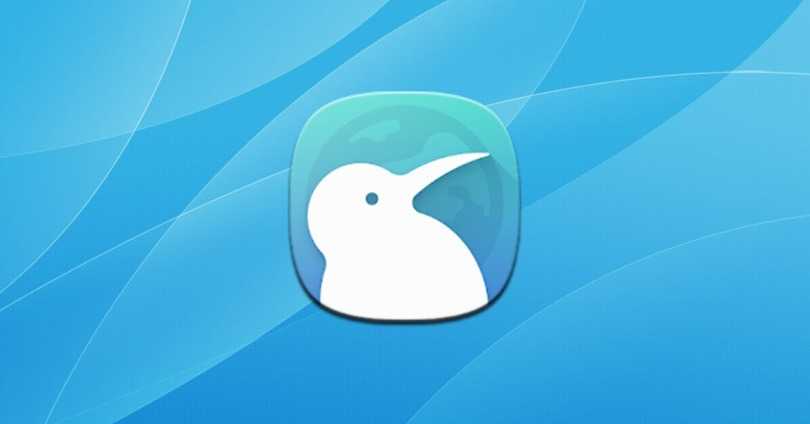Si sos usuaria de Chrome en Android y alguna vez quisiste instalar una extensión en tu teléfono tal y como lo hacés en la versión de escritorio, habrá notado que eso sólo es viable en algunos casos. Yo soy usuaria de Firefox en mobile, por lo que no suelo tener esos conflictos, pero hace poco quise instalar una extensión en Chrome Android y no pude, por lo que me puse a averiguar cómo hacerlo. Y hoy te traigo la solución.
En pocos pasos podés hacerlo: simplemente tenés que reemplazar Chrome con una variante de Chromium que habilite la instalación de extensiones. Esa variante se llama Kiwi Browser y funciona increíble. Dicen en la industria que los dispositivo sóviles tienen como objetivo transformarse en una extensión de las computadoras de escritorio (aunque viendo lo que hace Google yo diría que las están reemplazando) para permitir el acceso a datos personales, funciones específicas y servicios esenciales (que seguro incluirán tus datos personales). Pero en los hechos, migrar apps de PC de escritorio a sistemas operativos móviles no es algo que se haga tan livianamente.
Cómo instalar extensiones de Chrome en un navegador Android
Kiwi Browser es un navegador basado en Chromium desarrollado por una usuaria de la meca del desarollo móvil, que se llama XDA, y es conocida como arnaud42. La última actualización, identificada con el nombre interno Phi, habilita la instalación de extensiones a través de la Chrome Store, o cargando archivos CRX-ZIP manualmente. Desde un punto de vista técnico, Kiwi Browser no es el primer navegador móvil en aceptar extensiones de Chrome, ya que Yandex Browser incluyó dicho soporte el año pasado, pero Kiwi Browser mantiene un perfil más cercano al Chromium original y eso está interesante. Las extensiones van a funcionar siempre y cuando no dependan de código x86. Eso significa que algunos errores serán inevitables, pero la mayoría de las opciones más populares deberían cargar sin sobresaltos.
Otro aspecto muy positivo de Kiwi Browser es el acceso a la sección «flags». Si querés activar recursos experimentales podés hacerlo sin restricciones, pero acordate de que es un campo minado. Para que no sea tan frustrante, probá una opción, reiniciá, y tratá con la siguiente. Si Kiwi Browser se «quiebra» después de cambiar algo en chrome://flags (sucedió dos o tres veces de este lado), borrá la caché de la app para que regrese a su estado de fábrica. Kiwi Browser puede ser descargada vía Play Store, o como APK independiente en GitHub (allí hay builds firmados con claves de Google, y ediciones de desarrollo).